Введение
Испытывать проблемы с Chromebook, который не открывает новые окна, может быть раздражающе и нарушить ваш рабочий процесс. Эта проблема может возникнуть по нескольким причинам: от незначительных программных сбоев до более сложных системных ошибок. Понимание того, как диагностировать и решить проблему, является важным. Этот гид проведет вас через основные и продвинутые шаги по устранению неполадок, как проверять внешние факторы и долгосрочные профилактические меры, чтобы ваш Chromebook работал плавно.

Основные шаги по устранению неполадок
Перед тем как погружаться в продвинутые методы, важно рассмотреть некоторые основные шаги по устранению неполадок, которые могут быстро решить проблему с неоткрывающимися новыми окнами на вашем Chromebook.
Перезагрузите ваш Chromebook
Первый и самый простой шаг – перезагрузить ваш Chromebook. Это действие часто может решить незначительные временные проблемы.
- Нажмите на время в правом нижнем углу экрана.
- Выберите “Выйти”.
- После выхода нажмите “Выключить” или удерживайте кнопку питания, пока устройство не выключится.
- Подождите несколько секунд и снова включите его.
Проверьте наличие обновлений системы
Убедитесь, что ваша система обновлена, что может решить многие проблемы, вызванные устаревшим ПО.
- Нажмите на время в правом нижнем углу.
- Выберите “Настройки” (значок шестеренки).
- Прокрутите вниз и нажмите “О Chrome OS”.
- В разделе “Google Chrome OS” нажмите “Проверить наличие обновлений”.
Любые доступные обновления будут автоматически установлены, и ваш Chromebook перезагрузится.
Проверьте открытые вкладки и окна
Слишком много открытых вкладок или окон могут перегрузить ваш Chromebook и не позволить открывать новые.
- Закройте ненужные вкладки, нажав на “X” на каждой вкладке.
- Закройте дополнительные окна, нажав “X” в правом верхнем углу каждого окна.
Если это решает проблему, постарайтесь использовать меньше вкладок одновременно, чтобы избежать подобных проблем в будущем.
Продвинутые решения
Если основные шаги по устранению неполадок не решают проблему, могут потребоваться более продвинутые методы.
Очистка кеша и файлов cookie
Со временем накопление кеша и файлов cookie может вызвать сбои в работе браузера.
- Откройте Chrome.
- Нажмите на три точки в правом верхнем углу и выберите “Настройки”.
- В разделе “Конфиденциальность и безопасность” выберите “Очистить данные браузера”.
- Выберите “Кэшированные изображения и файлы” и “Файлы cookie и другие данные сайтов”.
- Нажмите “Очистить данные”.
Жесткая перезагрузка вашего Chromebook
Выполнение жесткой перезагрузки может исправить более устойчивые программные проблемы.
- Полностью выключите ваш Chromebook.
- Удерживайте кнопку “Обновить” и нажмите кнопку питания.
- Отпустите кнопку “Обновить” при включении Chromebook.
Это обновит систему, не удаляя ваши данные.
Переустановка системного программного обеспечения
Если проблема сохраняется, может потребоваться переустановка операционной системы Chromebook.
- Выключите ваш Chromebook.
- Удерживайте “Esc + Обновить”, затем нажмите кнопку питания.
- Когда появится сообщение, вставьте USB-накопитель или SD-карту для восстановления.
- Следуйте инструкциям на экране для переустановки операционной системы.
Это удалит все локальные данные, поэтому заранее убедитесь в наличии резервных копий.
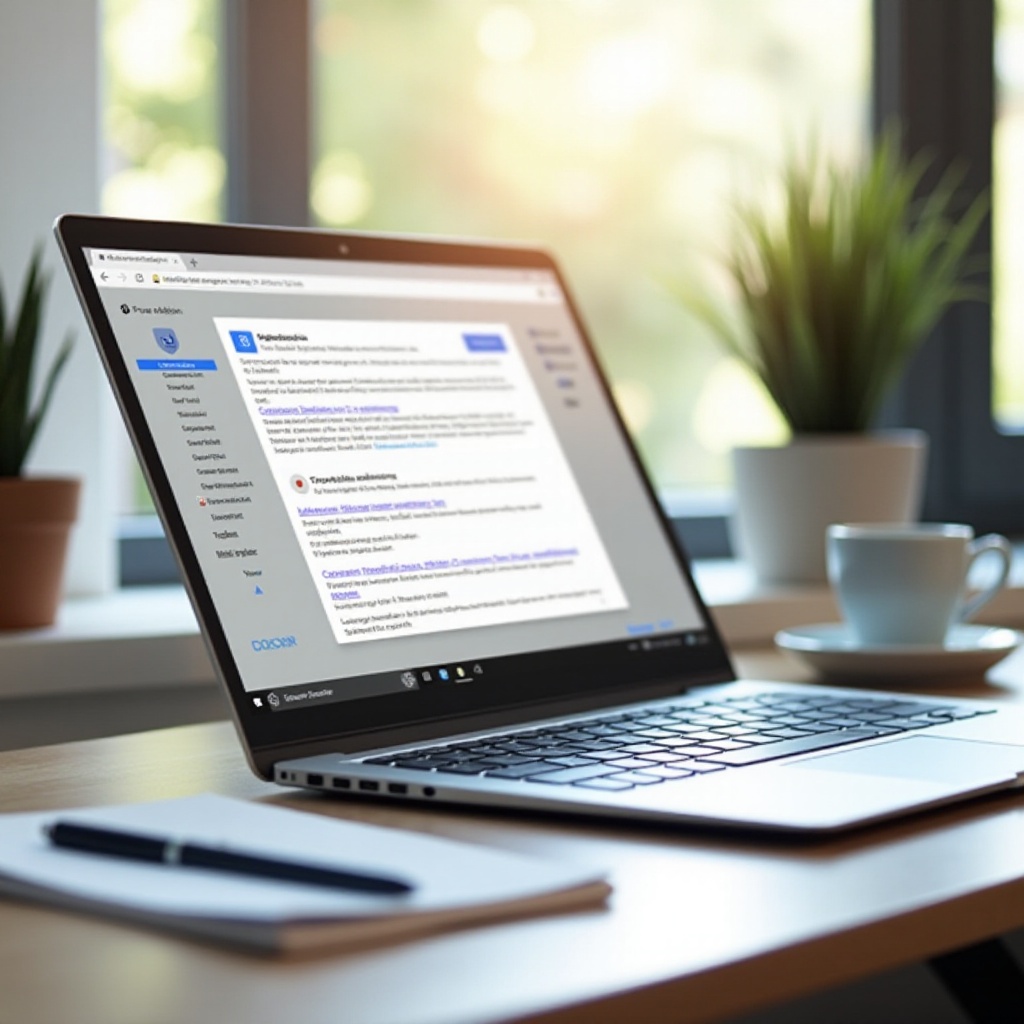
Проверка внешних факторов
Иногда проблема может быть вызвана внешними факторами. Внешние факторы могут значительно повлиять на производительность вашего Chromebook.
Проверьте сторонние расширения
Некоторые расширения могут мешать работе браузера.
- Откройте Chrome.
- Нажмите на три точки и выберите “Дополнительные инструменты”, затем “Расширения”.
- Отключите недавно добавленные расширения и проверьте, сохраняется ли проблема.
- Повторно включайте расширения по одному, чтобы выявить причину.
Проблемы с подключением к сети
Нестабильные сетевые подключения могут препятствовать открытию новых окон.
- Проверьте подключение к Wi-Fi.
- Перезагрузите модем и снова подключите ваш Chromebook.
- Если возможно, попробуйте подключить ваш Chromebook к другой сети.
Возможные проблемы с оборудованием
И наконец, аппаратные проблемы могут вызывать такие проблемы.
- Осмотрите устройство на наличие физических повреждений.
- Проверьте работу клавиш и тачпада.
- Если выявлена аппаратная проблема, проконсультируйтесь с профессиональным техником для ремонта.
Долгосрочные профилактические меры
Как только проблема будет решена, важно внедрять долгосрочные стратегии для предотвращения рецидивов.
Регулярная очистка данных браузера
Периодическое очищение данных браузера помогает системе работать плавно.
- Откройте Chrome.
- Перейдите в “Настройки” и затем “Конфиденциальность и безопасность”.
- Выберите “Очистить данные браузера” и выполняйте это регулярно.
Установка только надежных расширений
Используйте только проверенные расширения, чтобы свести к минимуму риски.
- Изучайте расширения перед установкой.
- Проверяйте отзывы и рейтинги для надежности.
Использование безопасных режимов Chromebook
Для устранения неполадок используйте безопасный режим Chromebook:
- Откройте Chrome.
- Введите chrome://extensions и отключите все расширения.
- Перезагрузите и понаблюдайте за поведением системы.
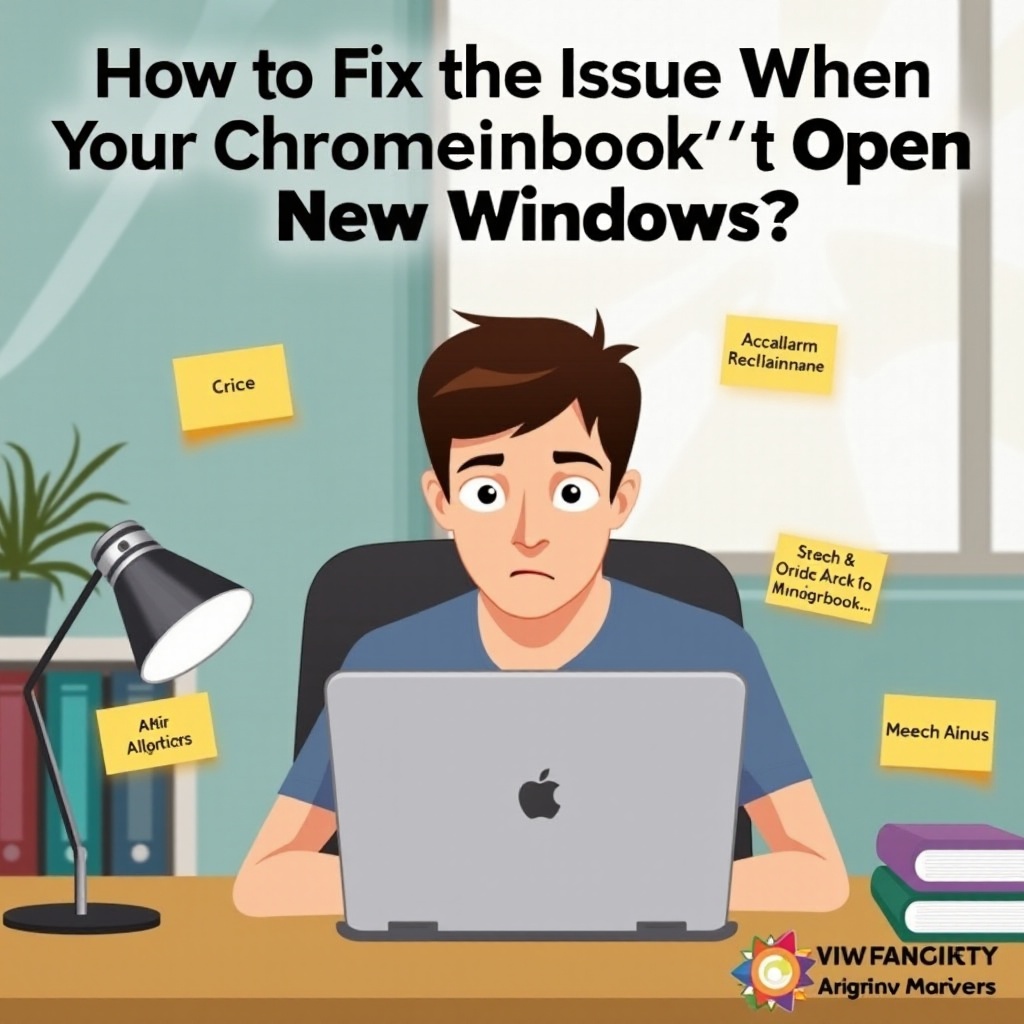
Заключение
Устранение проблемы, когда ваш Chromebook не открывает новые окна, включает сочетание основных шагов по устранению неполадок, продвинутых решений и проверки внешних факторов. Следуя этим шагам, вы сможете выявить проблему и восстановить работоспособность вашего Chromebook. Более того, внедряя долгосрочные профилактические меры, вы сможете поддерживать ваше устройство в оптимальном состоянии и избежать подобных проблем в будущем.
Часто задаваемые вопросы
Почему мой Chromebook открывает только одно окно за раз?
Это может происходить по разным причинам, таким как перенапряжение системных ресурсов из-за слишком большого количества открытых вкладок, перегрузка кеша и куки или проблемные расширения. Следуйте шагам по устранению неполадок, изложенным в этом руководстве, чтобы решить проблему.
Как сбросить настройки моего Chromebook?
Чтобы сбросить настройки вашего Chromebook, перейдите в ‘Настройки’, прокрутите вниз до ‘Дополнительно’ и выберите ‘Сброс настроек’. Выберите ‘Powerwash’, чтобы вернуть устройство к заводским настройкам.
Может ли вредоносное ПО повлиять на способность моего Chromebook открывать новые окна?
Хотя Chromebooks защищены, вредоносное ПО все равно может повлиять на их производительность. Регулярно проверяйте расширения, сканируйте на наличие потенциальных угроз и очищайте ненужные данные, чтобы обеспечить безопасность вашего устройства.

